Когато местоположението на някого е сиво, това означава, че в момента не е достъпно за комуникация. Може също така да сте се сблъскали с iPhone споделяне на моето местоположение е в сиво или проблем с iPhone споделяне на моето местоположение не работи на вашия iPhone. Тези проблеми често възникват и объркват потребителите на iPhone без обяснение как да ги коригират. Но не се тревожете! В тази статия ще обсъдим причините и методите за коригиране на това как да коригирам услугите за местоположение, оцветени в сиво на iPhone и споделяне на местоположението ми, което не работи Проблеми с iPhone 12 изчерпателно. Така че, прочетете до края, за да получите отговорите, от които се нуждаете, за да използвате безпроблемно функцията iPhone Share My Location на вашето iOS устройство. А сега да започваме!
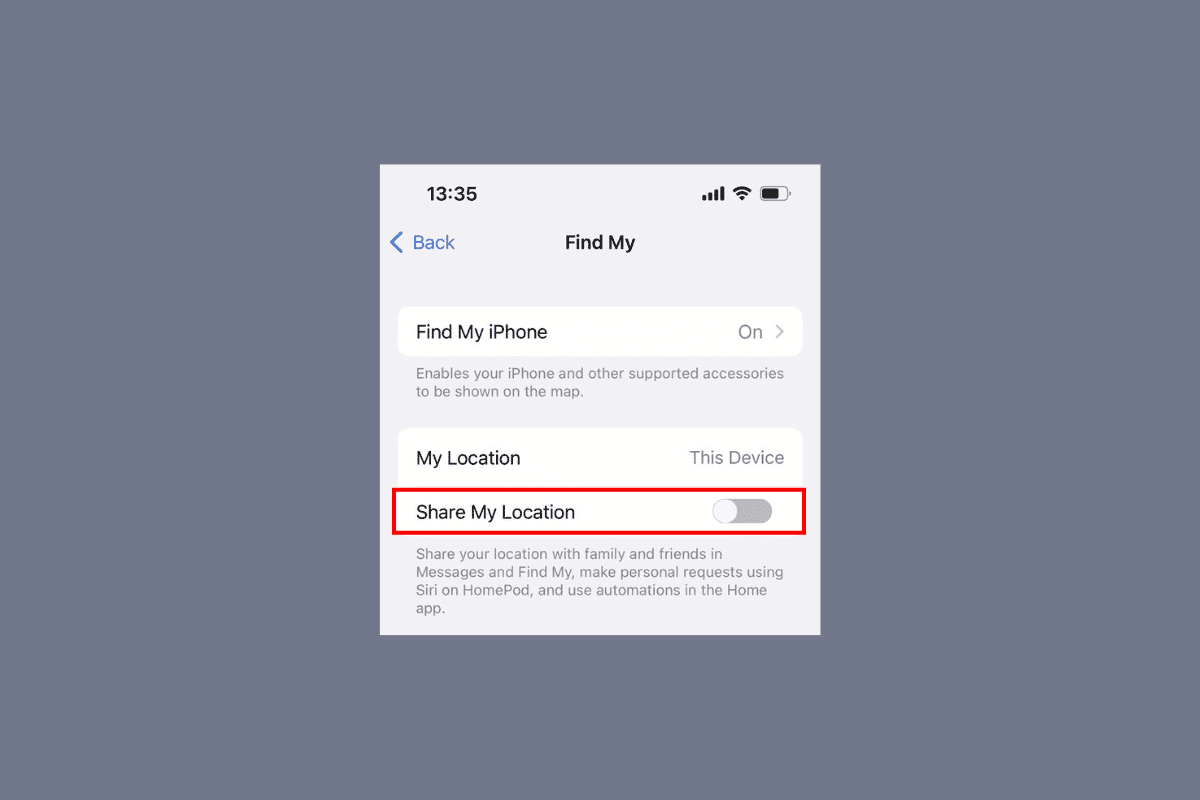
Съдържание
Как да коригирам iPhone Share My Location е в сиво
Прочетете тази статия до края, за да научите стъпките, демонстриращи как да коригирате проблема със споделянето на iPhone, моето местоположение е сиво, по подробен начин, като използвате снимките за по-добро разбиране.
Какво причинява проблемът iPhone Share My Location is Greyed?
Преди да обсъдим как да коригирам проблема със споделянето на iPhone, моето местоположение е сиво, нека първо обсъдим причините за този проблем.
- Този проблем може да е причинен, ако имате неправилни настройки за дата и час на вашия iPhone.
- Ако не сте влезли с вашия Apple ID и вашите услуги за местоположение са изключени, този проблем може да бъде причинен.
- На вашия iPhone, ако Споделяне на моето местоположение е деактивирано, може да срещнете този проблем.
- Други причини за този проблем са проблеми с интернет връзката и остарели карти.
Как да поправя iPhone Share Моето местоположение е в сиво?
За да коригирате проблема със споделянето на iPhone, местоположението ми е сиво, следвайте методите, дадени по-долу от нас.
Метод 1: Рестартирайте iPhone
Можете да коригирате проблема с неработещото споделяне на моето местоположение от iPhone, като изберете този метод. Можете да рестартирате устройството си, за да коригирате временни проблеми и да имате напълно работещо устройство, като го рестартирате. Когато рестартирате вашия iPhone, вашата система се обновява от грешки и проблеми. Можете да прочетете нашата статия за това как да рестартирате iPhone X, за да научите как да рестартирате iPhone.
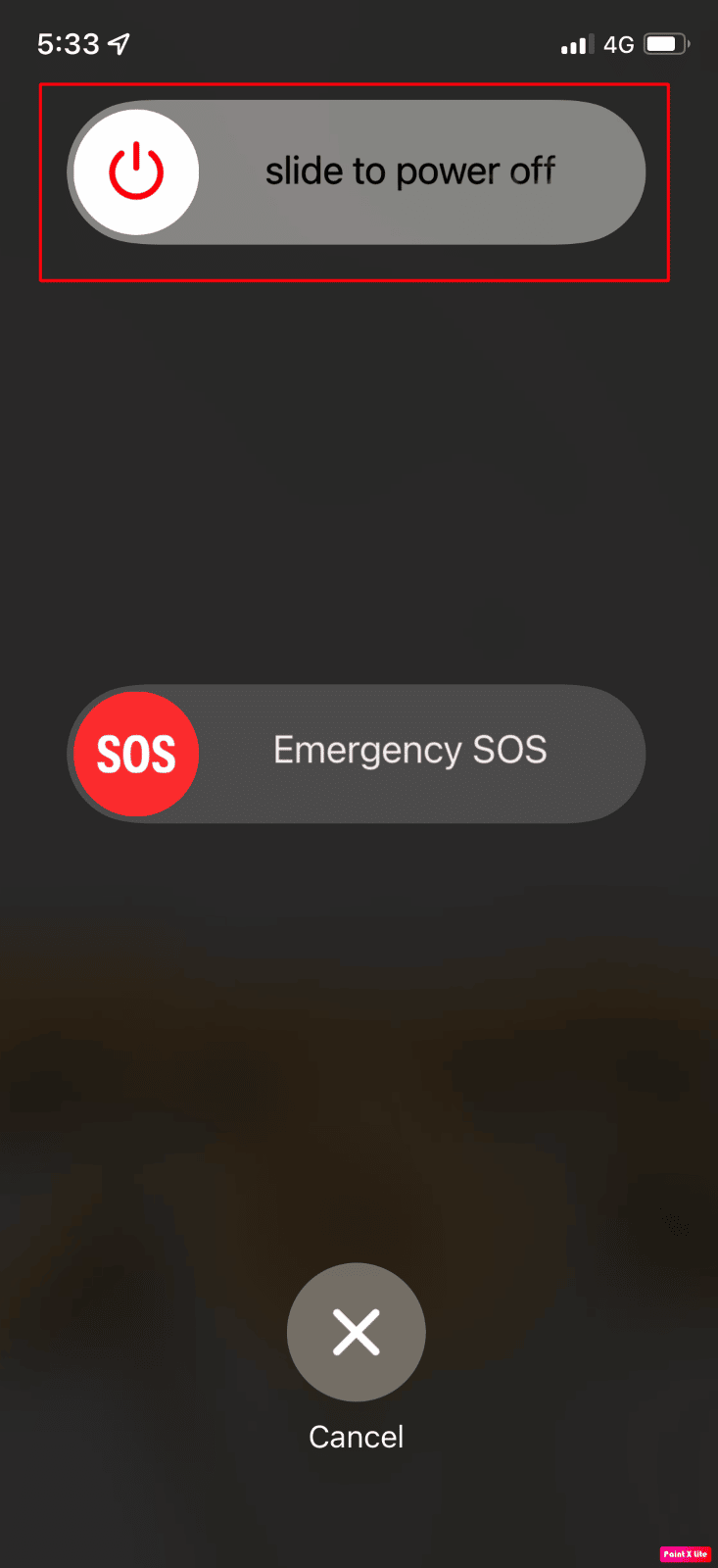
Метод 2: Задаване на правилни настройки за дата и час
За да научите как да зададете настройките за дата и час на вашия iPhone, за да коригирате проблема със споделянето на iPhone, местоположението ми е сиво, следвайте дадените стъпки.
1. Отворете приложението Настройки на вашия iPhone.
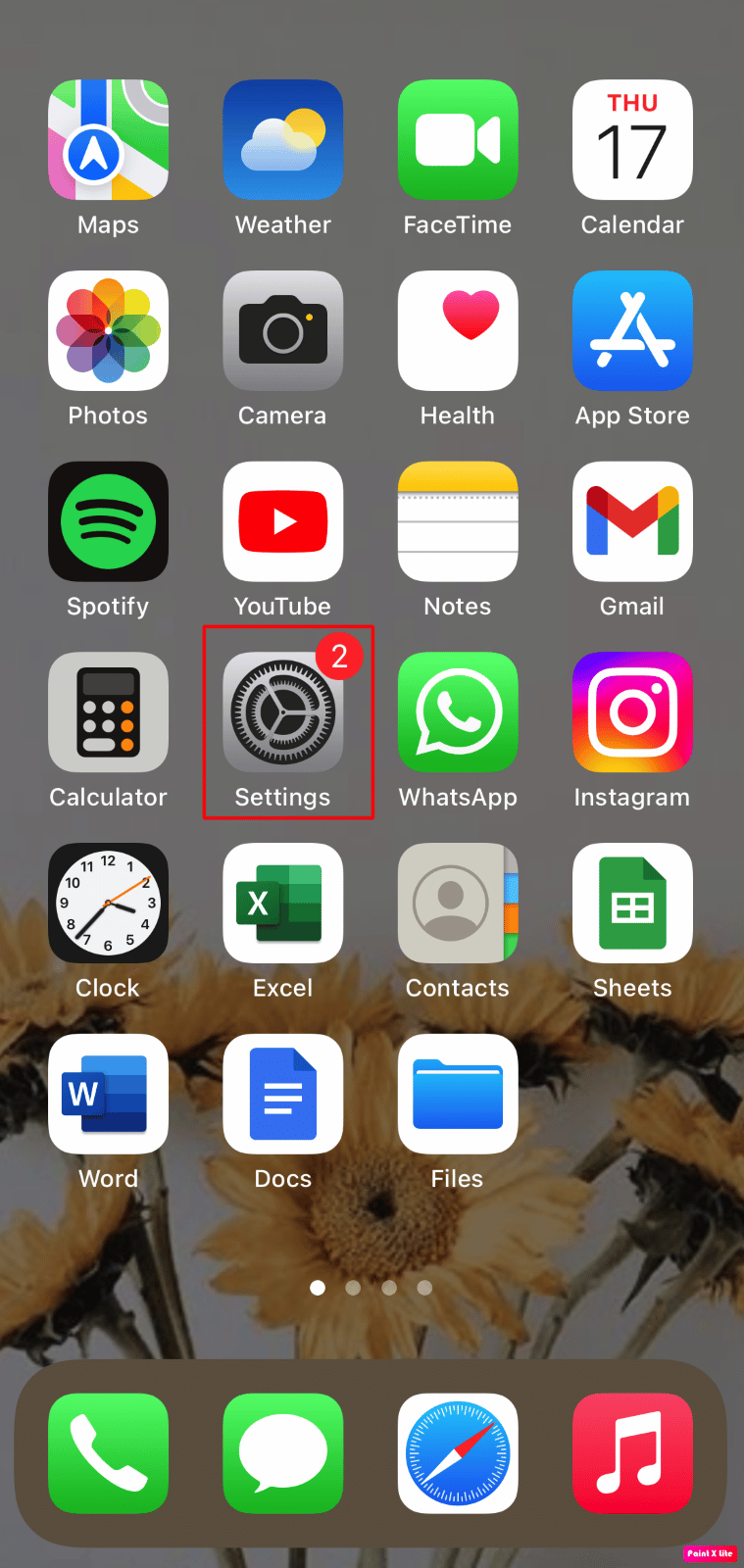
2. Докоснете опцията Общи.
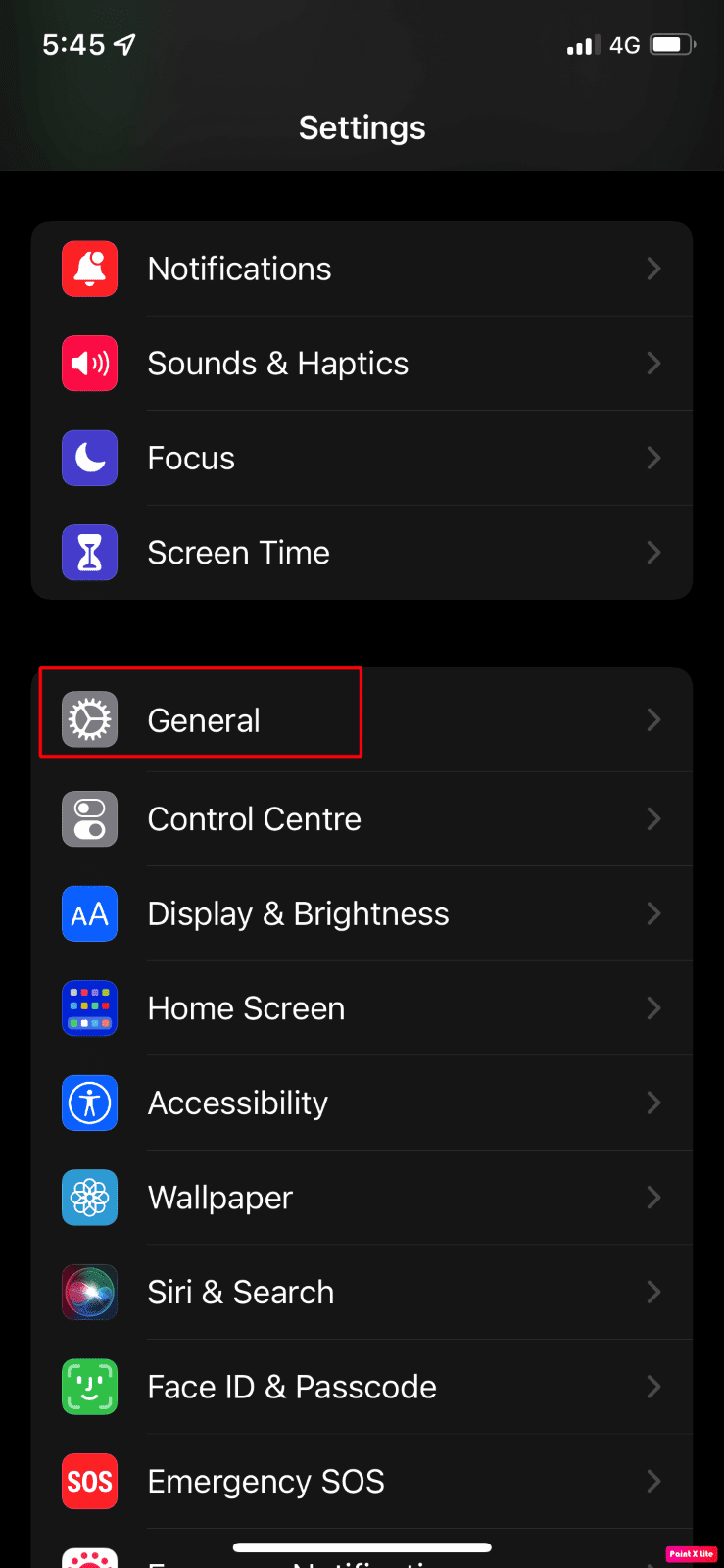
3. След това докоснете опцията Дата и час.
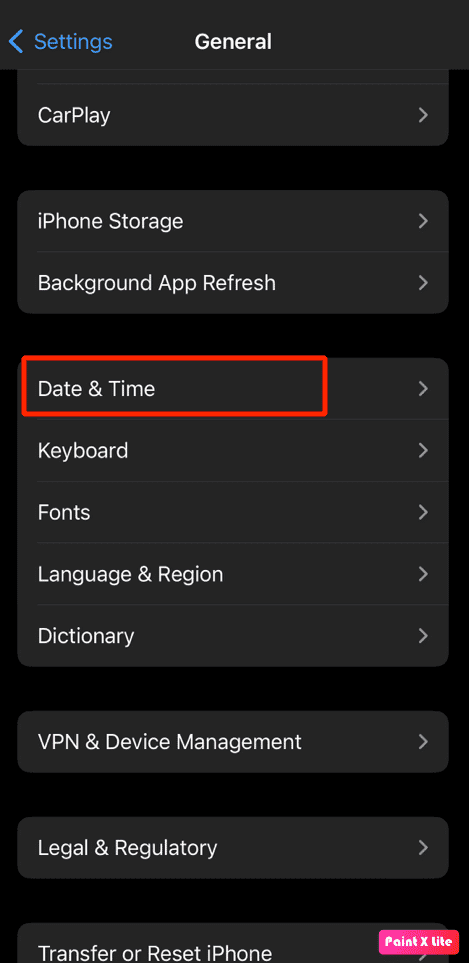
4. Включете превключвателя за опцията Задаване автоматично.
Метод 3: Принудително затваряне Find My App
Когато вашият iPhone сподели моето местоположение не работи или е в сиво, затворете всички фонови приложения на вашето устройство, включително Find My ап. Като затворите фоновите приложения, можете да опитате да разрешите проблема. Следвайте стъпките по-долу, за да затворите принудително приложенията на вашия iPhone:
-
На iPhone X или най-новия модел на iPhone: Плъзнете нагоре отдолу и спрете в средата на екрана, за да видите всички приложения, които сте използвали наскоро.
-
На iPhone 8 или по-ранен модел на iPhone: Щракнете два пъти върху началния бутон, за да видите приложенията, които сте използвали наскоро.
След това ще излязат всички фонови приложения, затворете ги и им попречете да работят във фонов режим, за да коригирате услугите за местоположение, оцветени в сиво при проблема с вашия iPhone.
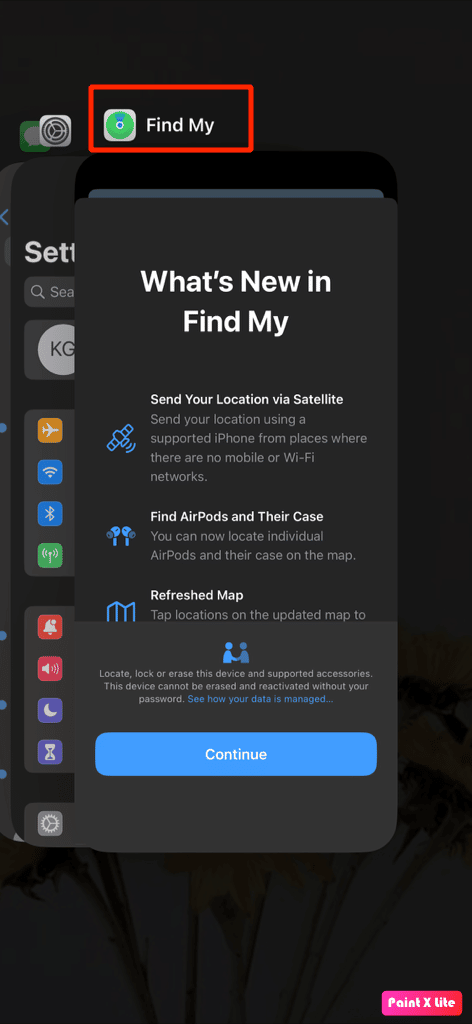
Метод 4: Влезте отново в iCloud
Трябва да излезете и да влезете отново в iCloud, за да споделите местоположението си на вашия iPhone. За да научите това, следвайте дадените стъпки.
1. Отворете Настройки на вашия iPhone.
2. Докоснете Apple ID отгоре.

3. Докоснете Абонаменти.
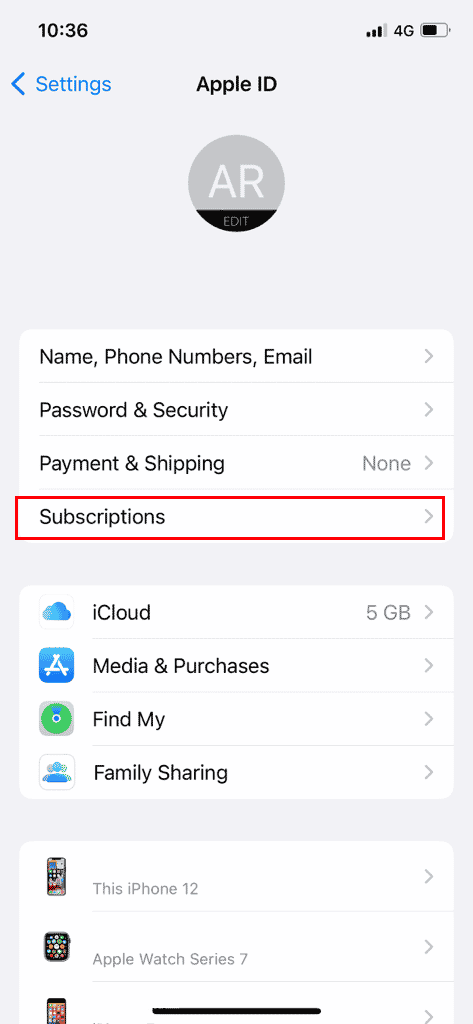
4. Докоснете Изход.
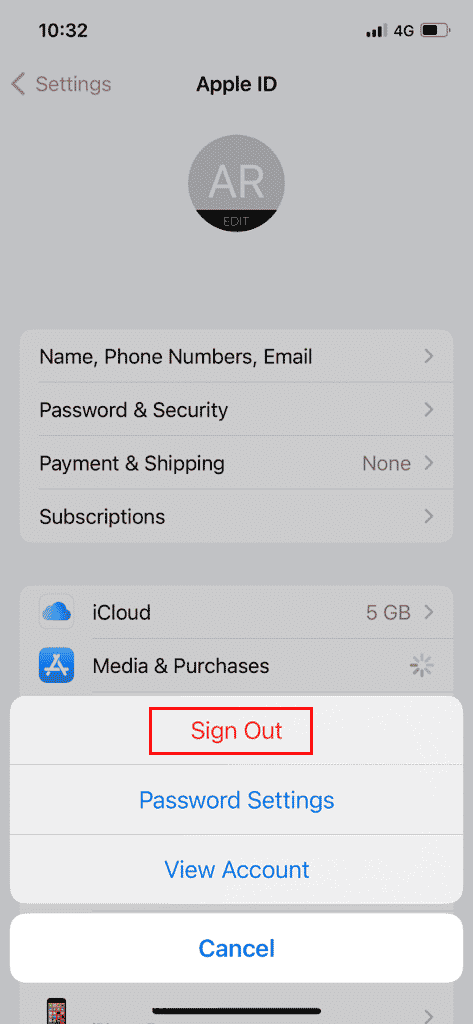
5. Влезте отново с Apple ID и парола.
Метод 5: Активирайте Споделяне на моето местоположение
За да активирате опцията Споделяне на моето местоположение, следвайте дадените стъпки.
1. Отидете в приложението Настройки на вашия iPhone.
2. След това докоснете вашия Apple ID отгоре.
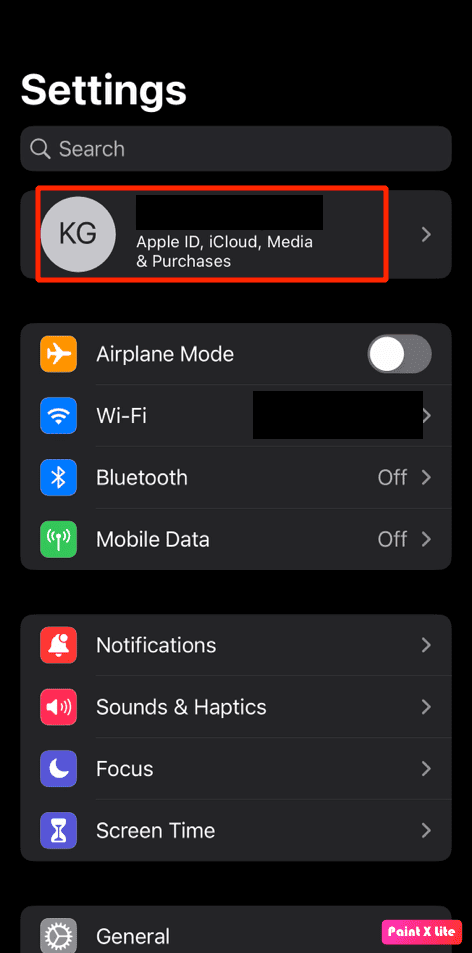
3. След това докоснете опцията Find My.
4. Включете превключвателя за опцията Споделяне на моето местоположение.
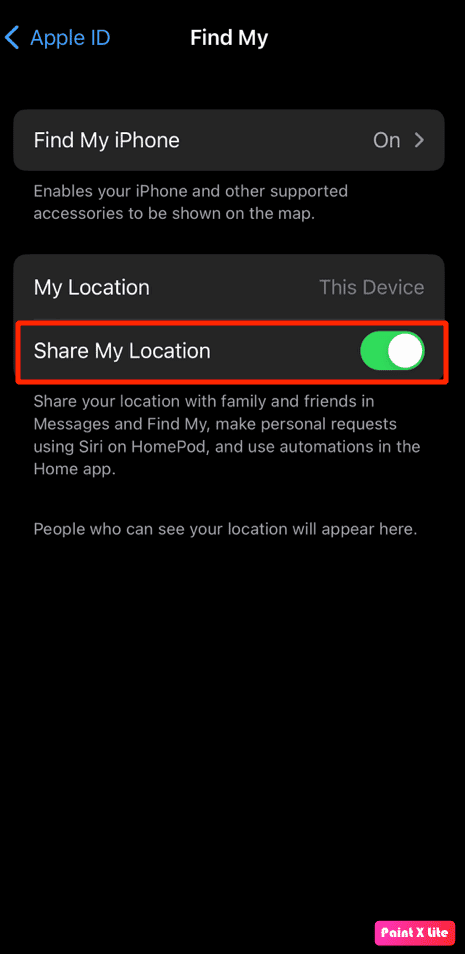
Метод 6: Активирайте услугите за местоположение
Ако функцията ви за услуги за местоположение е включена, само iPhone може да проследява местоположението ви. Така че, за да знаете как да активирате услугите за местоположение, прочетете и следвайте стъпките, дадени по-долу.
1. Стартирайте iPhone Settings и докоснете опцията Privacy & Security.
2. След това докоснете опцията Услуги за местоположение.
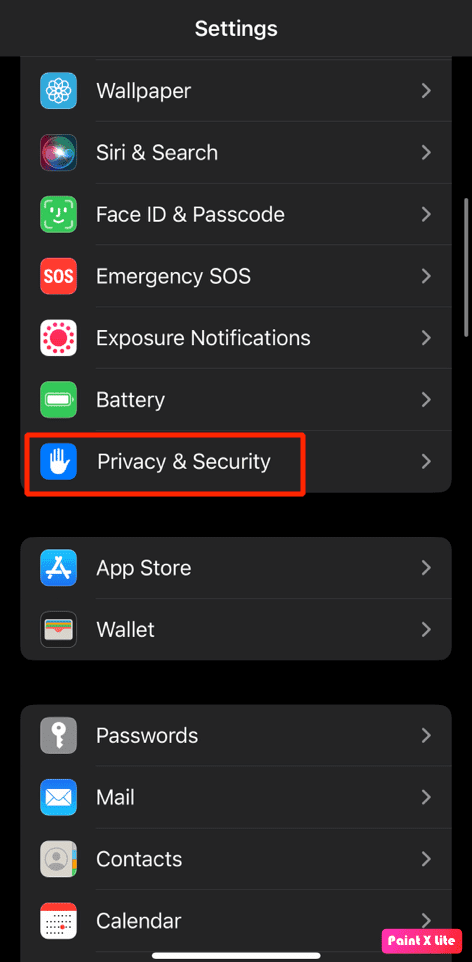
3. След това включете превключвателя за опцията Услуги за местоположение.
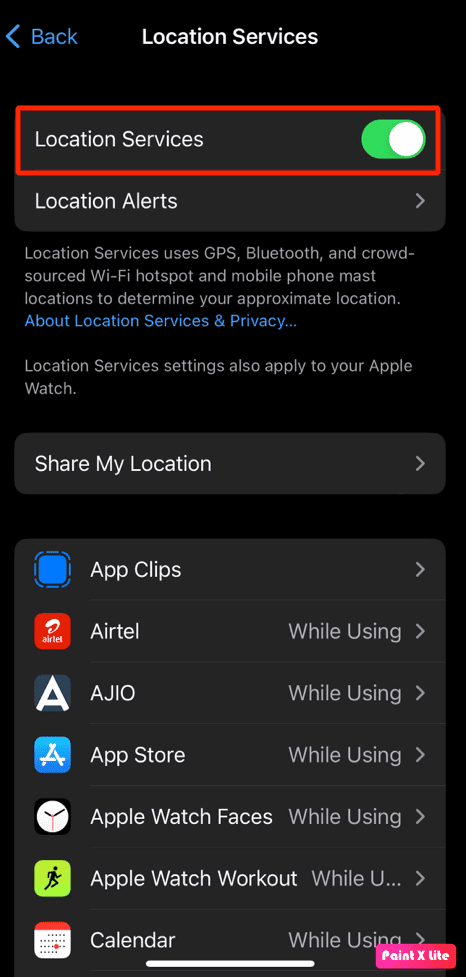
4. Докоснете опцията Споделяне на моето местоположение от същото меню.
5. Включете превключвателя за опцията Споделяне на моето местоположение.
Метод 7: Активиране на точно местоположение за карти
Можете да коригирате услугите за местоположение в сиво на iPhone, като активирате Прецизно местоположение за приложението Карти. За да намерите подробности за местоположението, са необходими правилни данни за местоположение от различни приложения, като Apple Maps, Google Maps, Uber и др. Следвайте този метод, за да научите как да направите това.
1. Отворете Настройки на вашия iPhone.
2. Натиснете Услуги за местоположение > Карти.
Забележка: Можете да изберете всяко друго приложение от менюто Услуги за местоположение, за което искате да включите точното местоположение.
3. Включете превключвателя за опцията Точно местоположение.
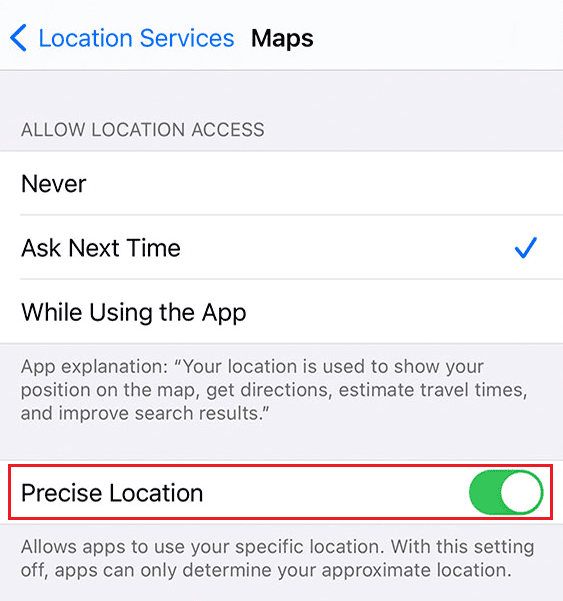
4. След като сте готови, отворете приложението Карти или друго подходящо приложение, за да видите дали открива правилното местоположение или не.
Метод 8: Активирайте фоновото обновяване на приложението
За да активирате фоновото опресняване на приложението, следвайте дадените стъпки.
1. От настройките на iPhone докоснете Общи > Обновяване на фоново приложение.
2. След това докоснете опцията Background App Refresh отгоре.
3. Докоснете Wi-Fi & Mobile Data, за да го изберете.
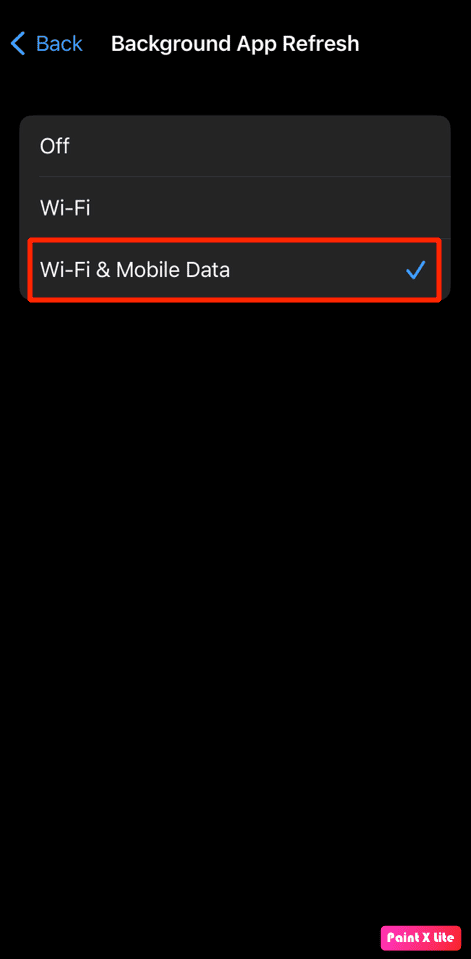
Метод 9: Актуализирайте iPhone
Като актуализирате своя iPhone до най-новата версия, можете да се отървете от всички грешки, които може да причиняват този проблем. Опитайте дадените стъпки, за да актуализирате своя iPhone.
1. Отидете до Настройки на вашия iPhone.

2. След това докоснете опцията Общи.

3. Докоснете опцията Актуализация на софтуера.

4. Докоснете опцията Изтегляне и инсталиране.
Забележка: Ако се появи съобщение с молба да премахнете временно приложения, защото iOS се нуждае от повече място за актуализацията, докоснете Продължи или Отказ.
5А. Ако искате актуализацията да се извърши незабавно, докоснете опцията Инсталиране.
5B. Или, ако докоснете Install Tonight и включите вашето iOS устройство в захранването, преди да заспите, вашето устройство ще се актуализира автоматично през нощта.
Забележка: Имате също възможност да инсталирате софтуера по-късно, като изберете Напомни ми по-късно.
Метод 10: Деактивирайте ограниченията
Ако сте поставили ограничения върху услугите за местоположение и опцията Споделяне на моето местоположение, може да се сблъскате с проблема Споделяне на моето местоположение не работи iPhone 12. Така че деактивирайте ограниченията, като следвате стъпките, посочени по-долу.
1. Първо отворете приложението Настройки на вашия iPhone.
2. След това докоснете Време на екрана > Поверителност и ограничения на съдържанието.
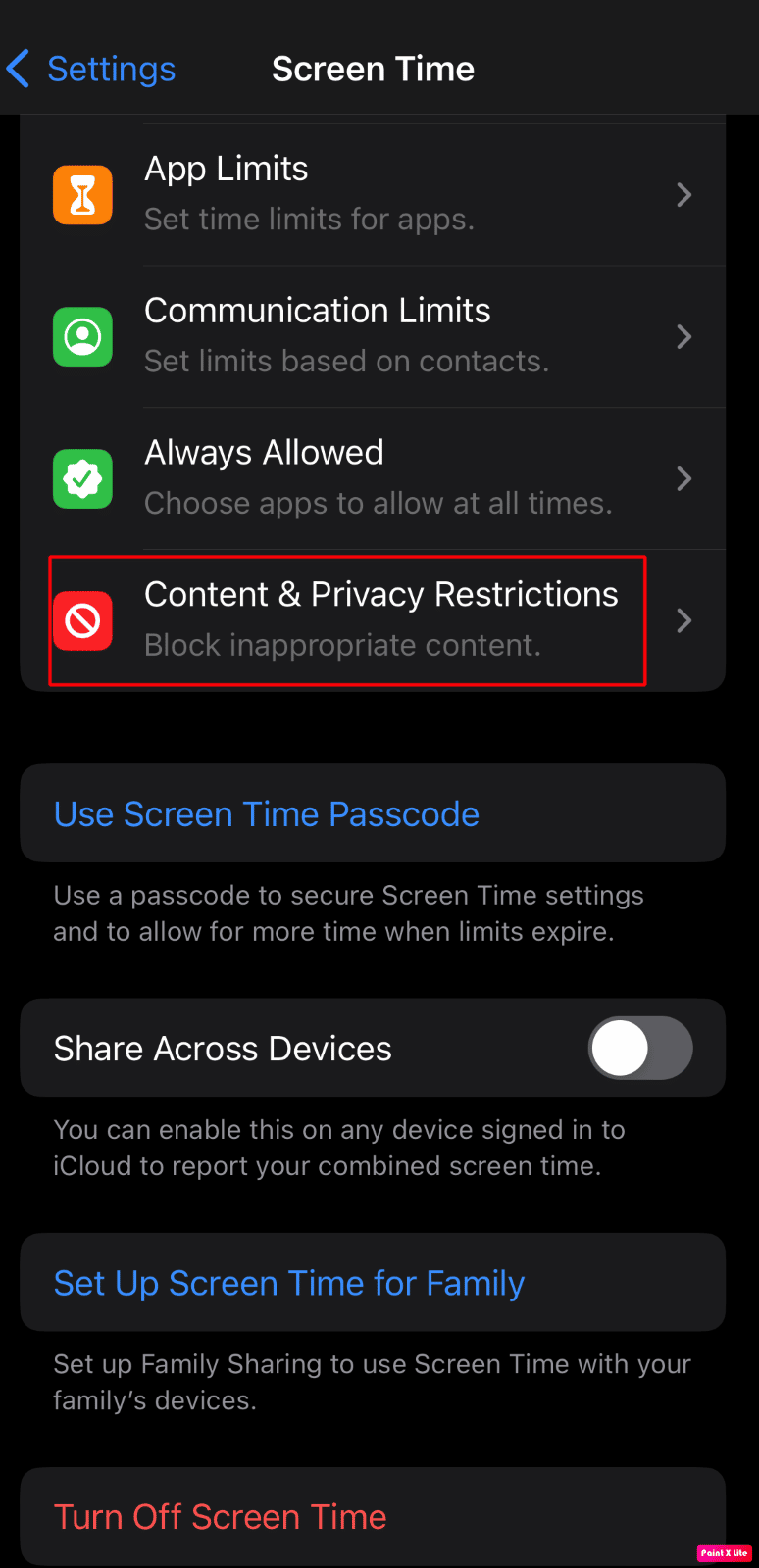
3. Докоснете Услуги за местоположение > Разрешаване на промени.
4. След това включете превключвателя за опцията Услуги за местоположение.
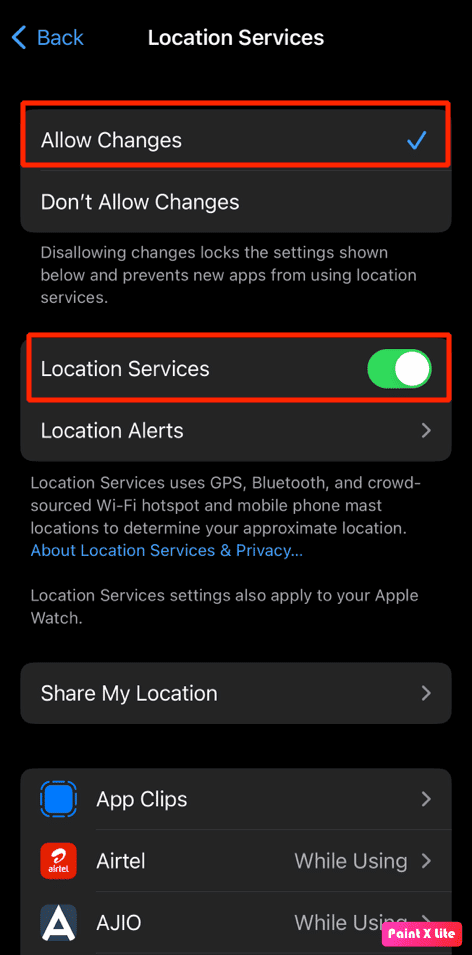
5. След това докоснете опцията Споделяне на моето местоположение и включете превключвателя за опцията Споделяне на моето местоположение.
Метод 11: Изключете режима на ниска мощност
Някои функции на вашия iPhone са деактивирани, когато включите режима на ниска мощност, за да запазите батерията на устройството. Когато режимът на ниска мощност на iPhone е включен, цветът на нивото на батерията на вашето устройство се променя на жълто, което първоначално беше зелено. Функцията за режим на ниска мощност се активира веднага щом процентът на батерията на вашия iPhone падне под 20 процента. Следователно, ако искате да запазите живота на батерията на телефона си, можете да поддържате устройството си в режим на ниска мощност през цялото време.
Но за да коригирате проблема с споделянето на iPhone, местоположението ми е сиво, ще трябва да го изключите. Можете да следвате стъпките по-долу, за да изключите режима на ниска мощност.
1. Стартирайте iPhone Settings.
2. Докоснете опцията Батерия.
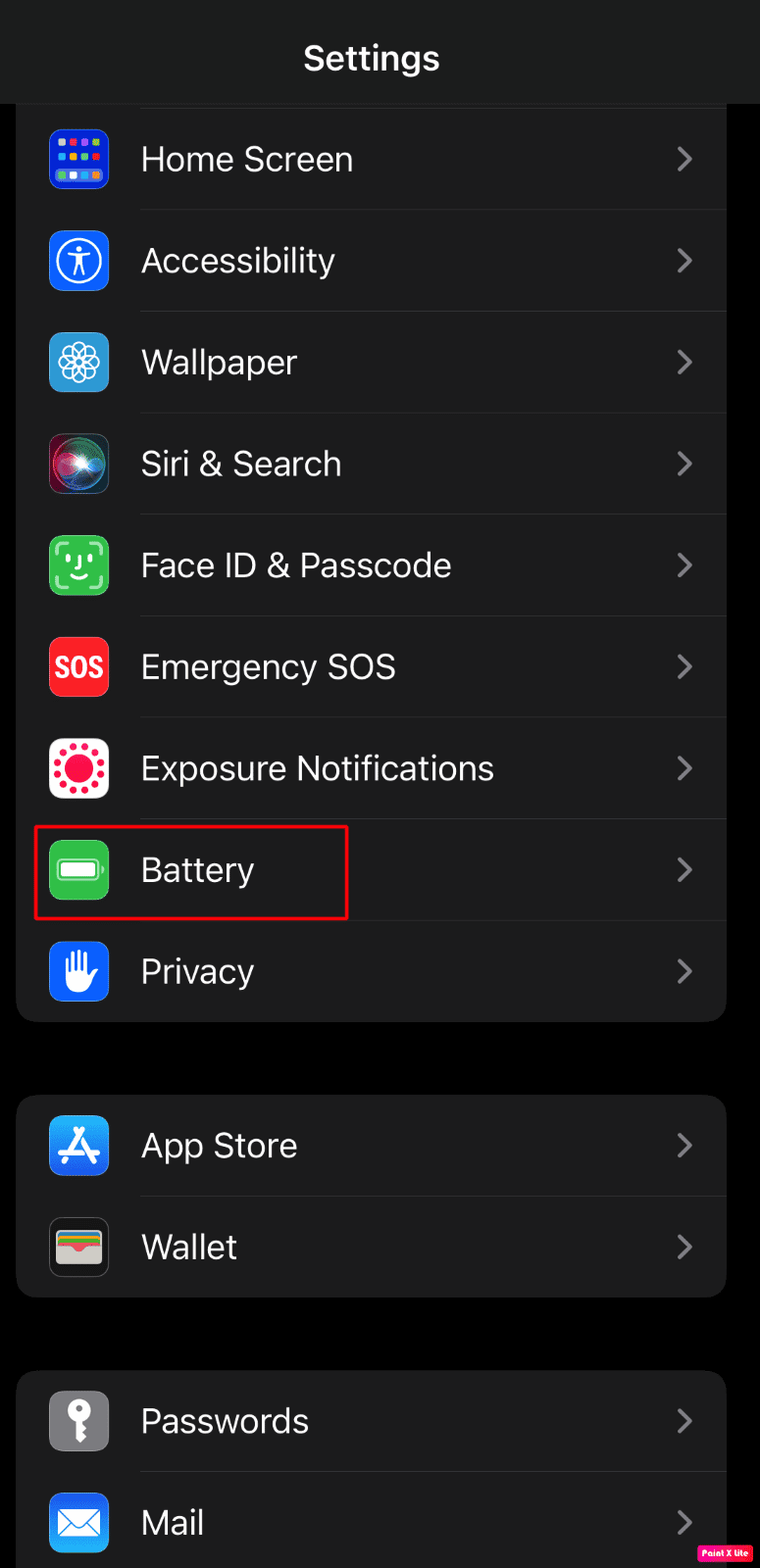
3. Изключете превключвателя за опцията Режим на ниска мощност.
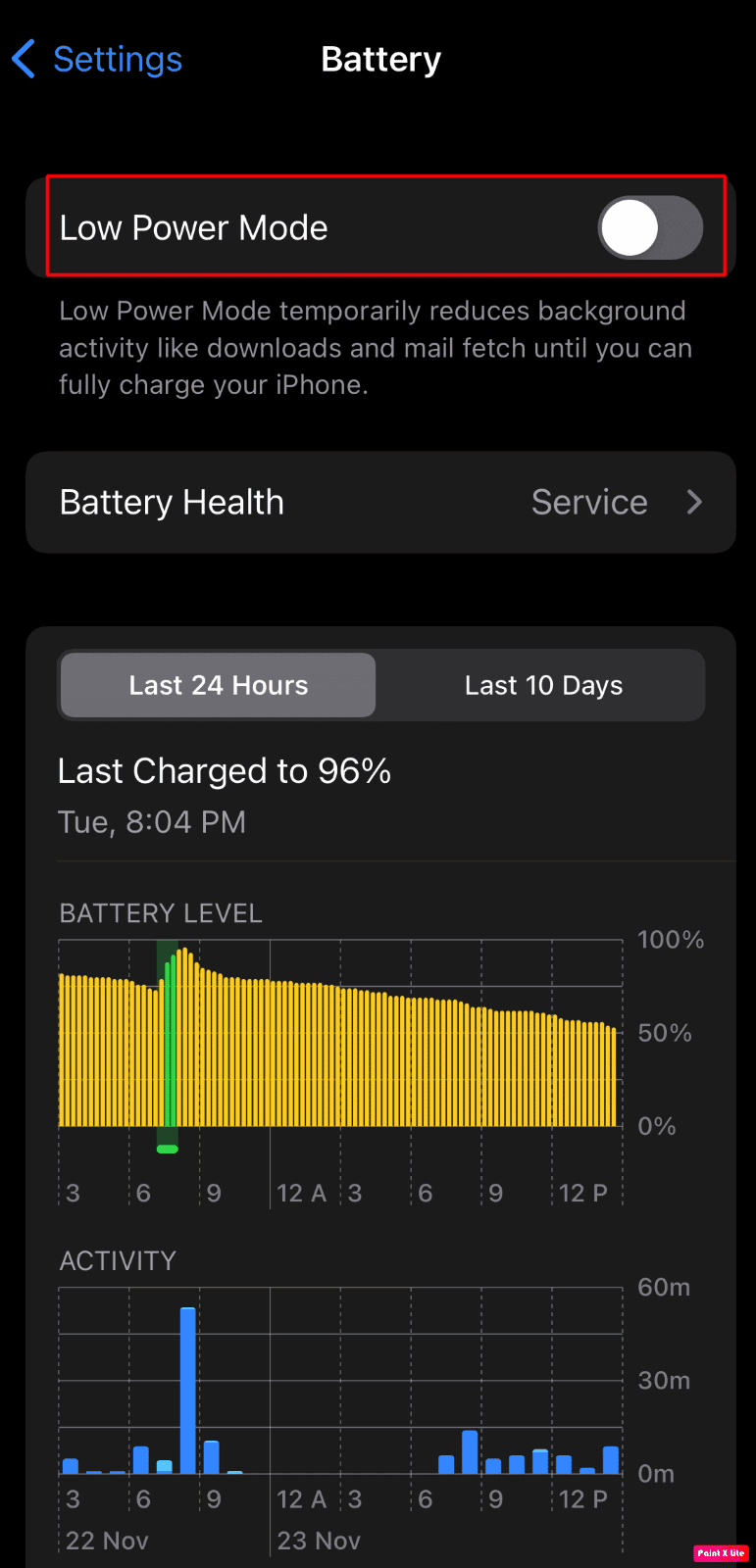
Метод 12: Деактивирайте режима с ниски данни
Като деактивирате режима с ниски данни, може да решите проблема. Така че следвайте стъпките по-долу, за да научите как да деактивирате режима с ниски данни.
Метод 12A: Деактивирайте режима с ниски данни за Wi-Fi
За да деактивирате режима с ниски данни в Wi-Fi, можете да следвате следните стъпки.
1. Отидете в приложението Настройки на вашия iPhone и докоснете опцията Wi-Fi.
2. След това докоснете иконата i до вашата свързана мрежа.
3. След това изключете превключвателя за опцията Режим на ниски данни.
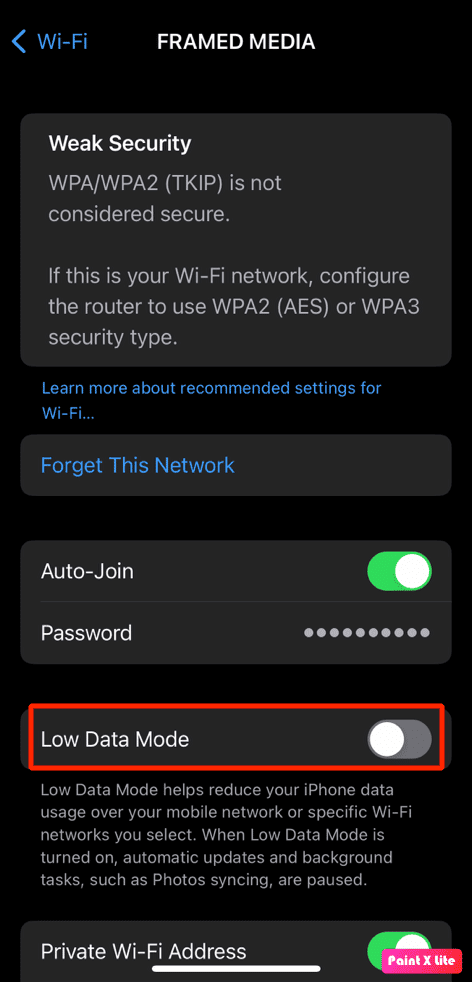
Метод 12B: Деактивирайте режима с ниски данни за мобилни данни
За да деактивирате режима с ниски данни за мобилни данни, можете да следвате стъпките, дадени по-долу.
1. Отворете iPhone Settings.
2. Докоснете Cellular > Cellular Data Options > Data Mode.
3. След това докоснете Standard, за да изключите режима с ниски данни.
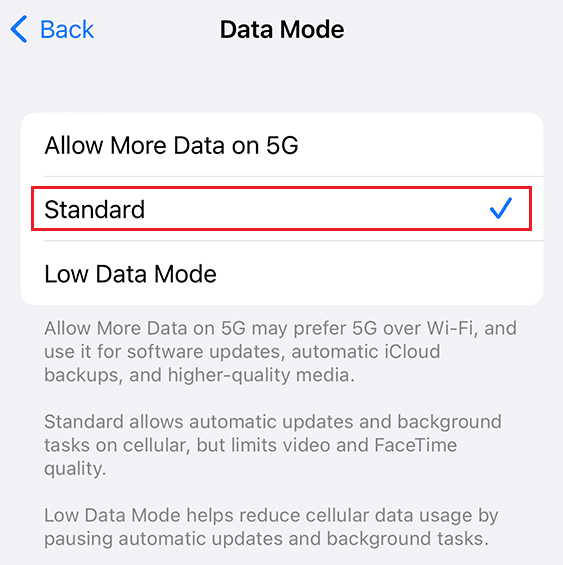
Метод 13: Нулирайте настройките за местоположение и поверителност
1. Стартирайте приложението Настройки на вашето устройство.
2. След това докоснете опцията Общи.

3. Докоснете опцията за прехвърляне или нулиране на iPhone.

4. След това докоснете Нулиране > Нулиране на местоположението и опциите за поверителност от падащото меню.
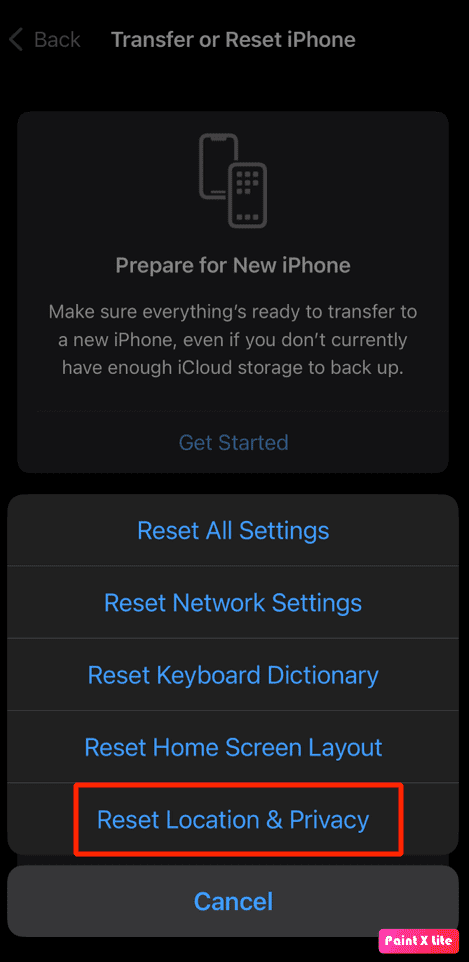
5. След това въведете паролата на вашето устройство и следвайте инструкциите на екрана, за да завършите нулирането на настройките за местоположение и поверителност.
След това проверете дали услугите за местоположение работят перфектно.
***
Надяваме се, че сте научили как да коригирате проблема със споделянето на iPhone, местоположението ми е сиво. Чувствайте се свободни да се свържете с нас с вашите запитвания и предложения чрез секцията за коментари по-долу. Освен това ни кажете какво искате да научите по-нататък.

